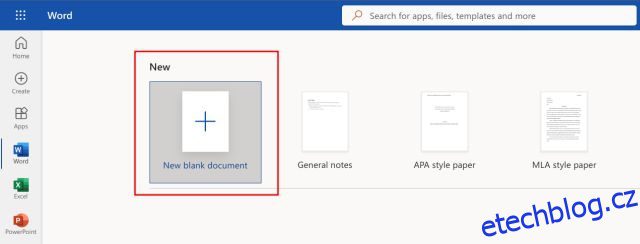S ChatGPT můžete dělat tolik skvělých věcí, včetně psaní hudby, ladění kódu, přípravy itineráře a podobně. Může také psát eseje na jakékoli téma, které na něj hodíte. A protože je Microsoft hlavním investorem do OpenAI, redmondský gigant integroval AI chatbota ChatGPT do svého vyhledávače Bing. Další by mohly být aplikace Microsoft Office. Nemusíte však čekat, až Microsoft použije ChatGPT a jeho šílené schopnosti v aplikacích Office, jako je Microsoft Word. Vývojář jménem Patrick Husting již vytvořil doplněk třetí strany, který integruje ChatGPT do aplikace Microsoft Word. Takže bez čekání se pojďme naučit používat ChatGPT v aplikaci Microsoft Word.
Table of Contents
Integrace ChatGPT do aplikace Microsoft Word (2023)
V tomto článku jsme vysvětlili službu Ghostwriter a jak můžete ChatGPT v aplikaci Microsoft Word nativně používat. To znamená, pojďme se ponořit:
Co je doplněk Ghostwriter pro MS Word?
Ghostwriter je doplněk Office, který vám umožňuje používat ChatGPT přímo v aplikaci Microsoft Word. K dotazování ChatGPT a zadávání výsledků do aplikace Microsoft Word používá klíč API OpenAI. To znamená, že to není bezplatný doplněk a musíte si zakoupit placený plán, abyste mohli službu používat.
Placené plány začínají na 10 USD za edici Basic s délkou odpovědi dva odstavce. Pokud se však rozhodnete pro edici Pro za 25 USD, můžete nakonfigurovat délku odezvy na dlouhou nebo extra dlouhou. Kromě toho podporuje všechny modely generování textu OpenAI, včetně davinci, curie, babbage a ada. Doplněk Ghostwriter lze zakoupit od tady.
Integrujte ChatGPT do Microsoft Word Online
Nejlepší na této integraci ChatGPT je, že funguje také na webové verzi Microsoft Word. Stačí přidat doplněk Ghostwriter a ten začne okamžitě fungovat. Zde je návod, jak na to.
1. Nejprve přejděte na office.com (návštěva) a přihlaste se pomocí svého účtu Microsoft. Dále otevřete prázdný dokument aplikace Word.
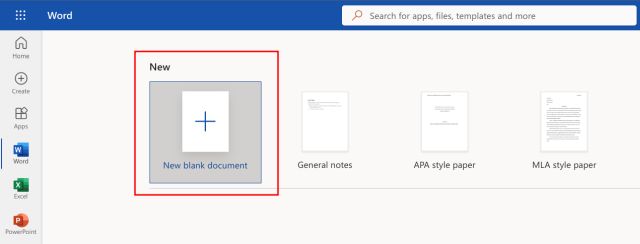
2. Nyní klikněte na „Doplňky“ v pravém horním rohu a poté vyberte „Další doplňky“.
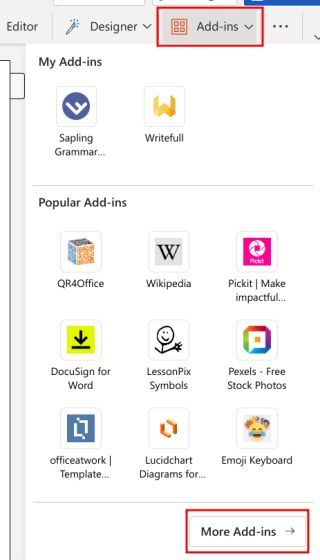
3. Zde přejděte do „Store“ a vyhledejte „Ghostwriter“. Poté klikněte na „Přidat“ vedle názvu doplňku ve výsledcích vyhledávání.

4. Ghostwriter bude nyní integrován do aplikace Microsoft Word a zobrazí se v podokně na pravé straně.

5. Zde zadejte e-mailovou adresu, kterou jste použili k nákupu doplňku Ghostwriter. Poté si vytvořte bezplatný osobní účet tady a do pole „produktový klíč“ zadejte klíč API OpenAI. Nakonec klikněte na „Ověřit klíč“.

6. Po aktivaci zadejte svou otázku nebo téma a klikněte na „Zeptejte se mě“. ChatGPT poté okamžitě přidá odpověď do vašeho dokumentu Microsoft Word.

7. Kromě toho můžete kliknout na „Nastavení konfigurace OpenAI“ a vybrat délku odezvy, model generování textu OpenAI a další. V zásadě můžete požádat ChatGPT, aby za vás napsal dlouhé eseje do dokumentu Microsoft Word pomocí nastavení konfigurace.

Použijte ChatGPT v aplikaci Microsoft Word Desktop
Kromě webové verze Office můžete ChatGPT používat také na desktopové verzi Microsoft Word. Stačí nainstalovat doplněk, jak jsme to udělali výše, a máte hotovo. To znamená, že nezapomeňte, že musíte být přihlášeni k odběru plánu Microsoft 365, abyste si sem mohli nainstalovat doplněk. S tím, že je to z cesty, zde jsou kroky, které je třeba dodržet.
1. Otevřete desktopovou verzi aplikace Microsoft Word a vytvořte nový dokument. Nyní přejděte na „Vložit“ a klikněte na „Získat doplňky“.

2. Dále klikněte na „Store“ a vyhledejte „Ghostwriter“. Nyní klikněte na „Přidat“.

3. Po přidání budete požádáni o zadání e-mailové adresy, kterou jste použili k nákupu kódu Product Key Ghostwriter. Poté musíte z odkazu získat bezplatný klíč API OpenAI tady vytvořením osobního účtu. Dále vše, co musíte udělat, je vložit klíč API do pole „produktový klíč“ a aktivovat Ghostwriter.

4. Nyní můžete snadno používat ChatGPT v aplikaci Microsoft Word k psaní esejí, získávání odpovědí na dotazy související s vašimi úkoly a další.

Používejte ChatGPT v aplikaci Microsoft Word právě teď
Takto používáte ChatGPT v aplikaci Microsoft Word pomocí doplňku Ghostwriter. Zatímco Microsoft pracuje na zavedení oficiální integrace robotů ChatGPT do svých produktů Office, prozatím se budete muset spolehnout na doplňky třetích stran. Každopádně to je od nás vše. Pokud se chcete dozvědět rozdíl mezi webem Office a desktopovou verzí aplikací Office, přejděte na naše podrobné srovnání. A pro přepis zvukových souborů v aplikaci Microsoft Word pomocí cloudové platformy AI pro vás máme speciálního průvodce. Nakonec, pokud máte nějaké dotazy, dejte nám vědět v sekci komentářů níže.